Outlook 2016 un 2013: kā nosūtīt kontaktpersonu sarakstu

Kā nosūtīt kontaktpersonu sarakstu citām personām programmā Microsoft Outlook 2016 vai 2013.
Daudziem Outlook lietotājiem īpaši nepatīk funkcija Labākie rezultāti. Viņi sūdzējās, ka opcija bieži vien rada neprecīzus rezultātus, un daži no šiem e-pastiem ir vecāki par divpadsmit mēnešiem. Rezultātā lietotāji dod priekšroku šīs opcijas atspējošanai. Tātad, iesim tieši un izpētīsim, kā jūs varat atbrīvoties no labākajiem rezultātiem.
⇒ Piezīme . Ņemiet vērā, ka programma Outlook dažkārt var atkārtoti iespējot šo līdzekli pēc jaunāko atjauninājumu instalēšanas.
Labākos rezultātus var izslēgt tikai programmā Outlook/Office 365; jūs nevarat atspējot šo līdzekli pamata Windows Mail lietotnē, kas tiek piegādāta kopā ar Windows 10.
Ja izmantojat Outlook darbvirsmas klientu, noklikšķiniet uz Fails un atlasiet Opcijas . Pēc tam atveriet cilni Meklēt un noņemiet atzīmi no izvēles rūtiņas Rādīt atbilstošākos meklēšanas rezultātus augšpusē .
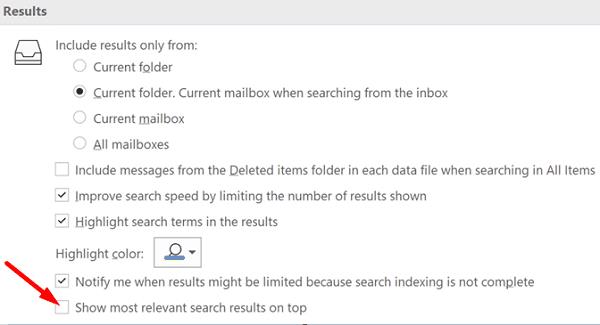
Palaidiet programmu Outlook darbam tīmeklī un atveriet sadaļu Iestatījumi . Pēc tam noklikšķiniet uz Skatīt visus Outlook iestatījumus un pārejiet uz Meklēšanas iestatījumiem . Lai atspējotu opciju, atzīmējiet radiopogu Nerādīt labākos rezultātus .
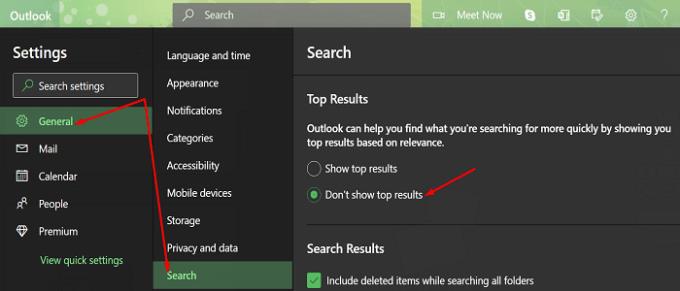
Daudzi Outlook lietotāji kritizēja Microsoft par labāko rezultātu izspiešanu viņu rīklē. Viņi saka, ka uzņēmumam jākoncentrējas uz visu to kaitinošo kļūdu novēršanu, kas lietotājus nomoka gadiem ilgi, nevis jāievieš funkcijas, kuras viņi nekad nav prasījuši.
Kā redzat, labāko rezultātu atspējošana ir tikpat vienkārša kā pastaiga pa parku. Vienkārši izpildiet iepriekš norādītās darbības, lai paveiktu darbu.
Ja vēlaties atspējot Outlook populārākos rezultātus, dodieties uz vietni outlook.com un noklikšķiniet uz ikonas Iestatījumi (zobrata ikona). Pēc tam dodieties uz Meklēšanas iestatījumiem un vienkārši noņemiet atzīmi no opcijas Populārākie rezultāti. Vai piekrītat citiem lietotājiem, kad viņi saka, ka Outlook labākie rezultāti ir bezjēdzīga funkcija? Kopīgojiet savas domas tālāk sniegtajos komentāros.
Kā nosūtīt kontaktpersonu sarakstu citām personām programmā Microsoft Outlook 2016 vai 2013.
Kā noņemt cilni McAfee Anti-Spam no Microsoft Outlook.
Lai labotu Mapju kopas nevar atvērt kļūdu programmā Outlook, atveriet e-pasta klientu drošajā režīmā un atspējojiet pievienojumprogrammas.
Skatiet, kurš pieņēma sapulces uzaicinājumu programmā Microsoft Outlook 2016, 2013 un 2010.
Pasta padomi ir ērts Outlook līdzeklis, kas palīdz izvairīties no neērtām situācijām, piemēram, e-pasta sūtīšanas nepareizajiem adresātiem.
ja programma Outlook saka, ka uzdevumu, kuru mēģināt rediģēt vai saglabāt, nevar saglabāt šajā mapē, atjauniniet Office un labojiet savus Office failus.
Atrisiniet kļūdu programmā Microsoft Outlook, kurā saņemat OLE reģistrācijas kļūdu. Programma nav pareizi instalēta kļūda.
Parasti programmā Microsoft Outlook opcija Junk tiek parādīta pelēkā krāsā. Šis raksts parāda, kā ar to tikt galā.
Kā iespējot vai atspējot DEP iestatījumu programmā Microsoft Outlook 2016 vai 2013.
Lai atspējotu Outlook populārākos rezultātus, palaidiet programmu Outlook tīmeklim, atveriet sadaļu Iestatījumi, atlasiet Meklēšanas iestatījumi un noņemiet atzīmi no opcijas Populārākie rezultāti.
Kā bloķēt e-pasta adresi un domēnus programmā Microsoft Outlook 2016 vai 2013.
Kā atcelt sapulci programmā Microsoft Outlook 2016 vai 2013, nenosūtot atcelšanu visiem dalībniekiem.
Neļaujiet e-pasta adresātiem pārsūtīt e-pasta ziņojumu programmā Microsoft Outlook 2016 vai 2013.
Atrisiniet kļūdu Nevar izveidot failu, kas rodas programmā Microsoft Outlook, mēģinot atvērt pielikumu.
Lai atspējotu Outlook nevēlamā e-pasta filtrus, noklikšķiniet uz sākuma izvēlnes, atlasiet Nevēlamie, dodieties uz nevēlamā e-pasta opcijas un atlasiet Bez automātiskās filtrēšanas.
Ja nevarat izdzēst Outlook ziņojumus, atjauniniet un labojiet Office, palaidiet Outlook tīrīšanas rīkus un pēc tam palaidiet iesūtnes labošanas rīku.
Kā importēt Microsoft Outlook kontaktpersonas savā Windows Live/Hotmail kontā.
Vēlaties ieslēgt vai izslēgt AutoRecover vai AutoSave opciju? Uzziniet, kā iespējot vai atspējot AutoRecover funkciju Word 2019 vai Microsoft 365.
Uzziniet, kā novērst, lai e-pasta saņēmēji varētu pārsūtīt e-pasta ziņojumu programmā Microsoft Outlook.
Uzziniet, kā izveidot makro programmā Word, lai atvieglotu visbiežāk izmantoto funkciju izpildi mazākā laikā.
Kā sadalīt Microsoft Word 2016 vai 2013 dokumentu kolonnās.
Uzziniet par izplatītām Excel formula kļūdām, piemēram, #VALUE! un #NAME!, kāpēc tās notiek un kā tās novērst.
Risiniet "Nevar izveidot failu" kļūdu, kas rodas Microsoft Outlook, kad mēģināt atvērt pievienoto failu.
Ceļvedis par to, kā pievienot E-pasta opciju Microsoft Excel un Word 365 rīkjoslā.
Vai Microsoft InfoPath ir pazudis no Microsoft Office pēc atjaunināšanas? Šajā rakstā mēs parādām, ko jūs varat darīt, lai to novērstu.
Ko darīt, kad saņemat brīdinājumu, ka jūsu Microsoft Outlook pastkaste pārsniedz tā izmēra ierobežojumu.
Risiniet četras visizplatītākās Microsoft OneDrive problēmas ar šo labojumu kolekciju, lai jūsu mākoņu krātuve darbotos pareizi.





















